发布
发布
本菜单项的功能是利用发布向导来发布一个Web应用。
点击 本地应用-发布-发布应用,弹出发布向导界面,如下所示:

点击【浏览】按钮选择web发布包生成后所存储的位置。点击【下一步】按钮进入选择web服务器和授权文件界面,如下图所示:
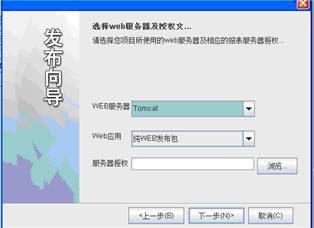
在“WEB服务器”下拉框中选择WEB服务器,在“Web应用”下拉框中选择Web应用。
点击“服务器授权”后面的【浏览】按钮选择服务器的授权文件。点击【下一步】按钮,进入数据源配置界面,如下图所示:
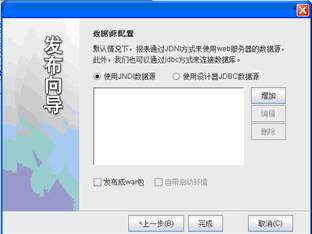
选择数据源的连接方式是“使用JNDI数据源”还是“使用设计器JDBC数据源”, 点击【增加】按钮可以为发布的Web应用添加数据源,选择Web应用是发布成war包还是自带启动环境,设置完成后点击【完成】按钮,即可完成web应用的发布。
本菜单项的功能是为Web应用的服务器设置授权。
点击 本地应用-发布-设置服务器授权,弹出“授权”对话框,在此对话框中选择服务器授权的Web应用名,设置授权文件的路径。点击【确定】按钮即可完成服务器授权。
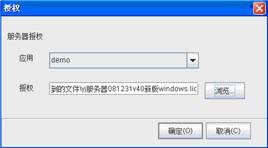
本菜单项的功能是用于发布一个语义层文件到应用。
点击 本地应用-发布-发布语义层,弹出如下所示的对话框:
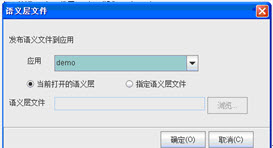
在“应用”下拉框中选择把语义层文件发布到的应用名称,选择是发布当前设计器中打开语义层文件还是指定语义层文件进行发布,如果是指定语义层文件进行发布则点击“语义层文件”编辑框后面的【浏览】按钮选择要发布的语义层文件,点击【确定】按钮即可完成语义层文件的发布。
本菜单项的功能是用于发布一个远程设计器,以便进行远程设计使用。
点击 本地应用-发布-发布远程设计器,打开发布远程设计器对话框,如下图所示:
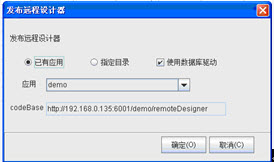
为发布的远程设计器选择应用,如果选择“已有应用”,则在“应用”下拉框中选择应用名称,如果选择“指定目录”,则“应用“下拉框变成了”路径“编辑框,在路径编辑框中输入指定目录的路径,选择是否“使用数据库驱动”。系统自动的在codeBase编辑框中给出了访问发布后的远程设计器的地址。点击【确定】按钮即可完成远程设计器发布。
本菜单项的功能是为把报表集成到项目中。
点击 本地应用-发布-集成到项目,弹出“在项目中集成报表功能”对话框,如下图所示:

在WebRoot编辑框中设置项目的根目录,可以点击【浏览…】按钮进行选择。在“授权”编辑框中给出授权文件路径。点击【确定】按钮即可把报表继承到项目中。